Physical Address
304 North Cardinal St.
Dorchester Center, MA 02124
Physical Address
304 North Cardinal St.
Dorchester Center, MA 02124

Escanear un código QR es una tarea que en tiempos de pandemia se ha hecho más común de lo que pudimos imaginar un par de meses atrás. Debido a que es una forma de acceder a contenido interactivo con un smartphone sin tener que tocar nada. No se necesita tener un móvil de gama alta para hacerlo ni la mejor cámara, con cualquier móvil puede hacerse.
Si se requiere de contar con una aplicación para escanear un código QR. Los cual tampoco es una complicación ya que existen varias opciones. Por lo que solo es cuestión de saber cual es el sistema operativo y elegir la aplicación que más te guste.

No son una tecnología nueva, el problema es que no han sido aprovechados como debería de ser. Debido a que son muy pocos antes de la pandemia. En la actualidad, su uso se ha incrementado de una manera considerable, por ello es que debemos tener muchas opciones en Android y iPhone para poder escanear un código QR gratis.
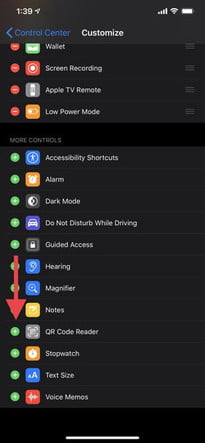
Los iPhone cuentan con muchas características de forma nativa que hacen posible no requerir de aplicaciones de terceros. La cámara del iPhone cuenta con una función denominada QR Code Reader. La cual permite que la cámara reconozca los códigos y solo hay que seguir unos pasos muy sencillos.

Android no cuenta con las facilidades del iPhone. Sin embargo, tenemos muchas aplicaciones que ayudan a leer códigos QR fácilmente. Como es el caso de Google Lens, una aplicación oficial e incluida dentro de las herramientas de Google Now Tap. La aplicación ofrece la opción siguiendo los pasos a continuación: